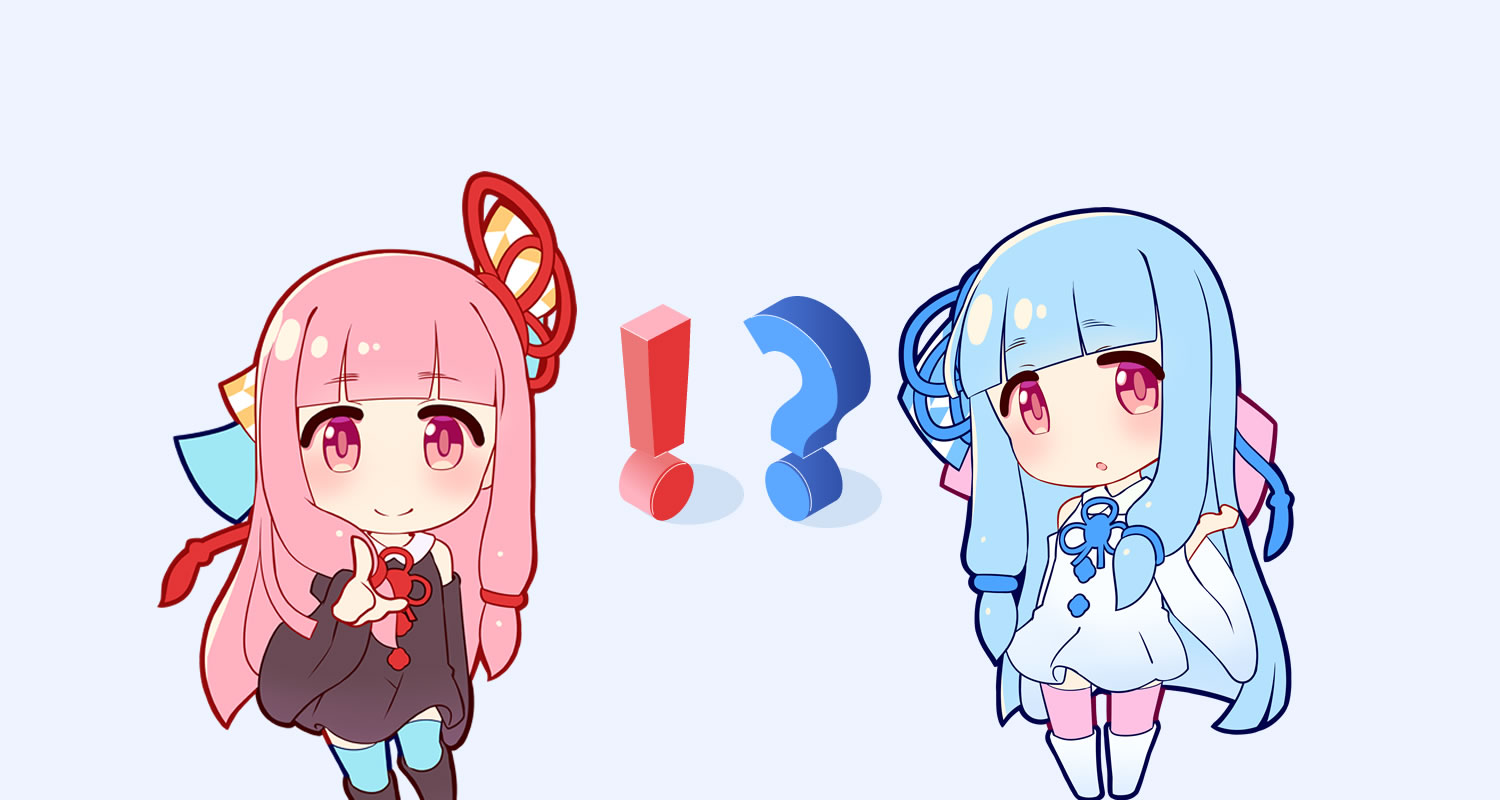
FAQ
インストールに関する質問
セットアップ失敗に失敗します/「0x80070643 – インストール中に致命的なエラーが発生しました」が発生します。
Windows システムの何らかの原因により、本製品のインストール途中で実施される .NET Framework のインストール、もしくはバージョン確認に失敗しております。
お手数をおかけしますが、次のインストール方法をお試しください。
(1) installer\app\AIVoiceEditor.msi をダブルクリックしてください。
(2) セットアップウィザードが開きますので、表示に従ってインストールしてください。
(3) installer\app\ フォルダーにある他の msi 拡張子のファイルも、(1)~(2) と同様にインストールを進めてください。
上記が正常に完了した場合、インストールは成功となります。Windows メニューなどから製品を起動し、動作することをご確認ください。
セットアップに失敗します/「0x80070002 – 指定されたファイルが見つかりません。」
セットアップ中のデータダウンロードに失敗しております。
安定したネットワーク環境でお試しください。
また、最新版のセットアップランチャーを実行すると解決することがございますので、
ダウンロードページ<https://aivoice.jp/member/downloads>からデータ一式をダウンロードし、インストールをお試しください。
パッケージ版が正常に読み込めません。
他のCDやDVDがDVDドライブから正しく読み込めるかご確認ください。
DVDドライブが正常に読み取りをできない場合は、DVDドライブのピックアップ清掃や、ファームウェアのバージョンアップなどもお試しください。
ダウンロード版のファイルが不足しています/0バイトになっています。
正常にダウンロードできていない可能性がございます。
一度ダウンロードされたものを削除し、インターネット回線が安定した場所・時間帯に再ダウンロードをお試しください。
インストールができません/中断してしまいます/正常に終了できません。
ダウンロード版製品を再ダウンロードしたいです。
[A.I.VOICE ユーザーサポートサイト] にて、会員登録後にダウンロードできるよう準備中です。
セットアップランチャーからインストールを実施しても何もおきません
Windows の保護機能により setup.exe を通じたセットアップウィザードの実行が妨げられる事象が発生することがあります。
●回避方法
セットアップウィザードの直接実行をお試しいただき、インストールを実行できるかご確認ください。
【A.I.VOICE2の場合】
1. 「setup.exe」と同じ階層にある「installer」フォルダを開いて下さい。
2. 「app」フォルダを開いて下さい。
3. 「AIVoice2Editor【製品名】.exe」を管理者権限で実行してください。
【A.I.VOICE(無印版)の場合】
1. 「setup.exe」と同じ階層にある「installer」フォルダを開いて下さい。
2. 「app」フォルダを開いて下さい。
3. 「AIVoiceEditor【製品名】.exe」を管理者権限で実行してください。
その他
会社の業務で利用したいのですが使用してもよいでしょうか?
A.I.VOICEの通常ライセンスは個人の非商用(非営利)のみに利用を許諾しております。法人での利用は、商用・非商用に限らず法人ライセンスを別途追加購入いただきます。
<法人ライセンス問い合せ>
個人で仕事に使いたいのですが使用してもよいでしょうか?
A.I.VOICEの通常ライセンスは個人の非商用(非営利)のみに利用を許諾しております。商用でご利用の場合は、個人商用ライセンスを別途追加購入いただきます。
<個人商用ライセンス問い合わせ>
商用、非商用の判断などは、ユースケースをご覧ください。
電話で問い合わせをしたいです/問い合わせ電話番号を教えてください。
申し訳ございませんが、お電話によるサポートは承っておりません。
[A.I.VOICE ユーザーサポートサイト] にご登録いただき、ログイン後、サイト内のお問い合わせフォームよりお問い合わせください。
問い合わせ先を教えてください。
【ご購入に関するご質問(製品をキャンセルしたい・製品が届かない等)】
お手数ですが、ご購入になった店舗へ直接お問い合わせください。
【ご購入後、製品に関するご質問】
[A.I.VOICE ユーザーサポートサイト] にご登録いただき、ログイン後、サイト内のお問い合わせフォームよりお問い合わせください。
exVOICEの利用許諾範囲(ユースケース)はA.I.VOICEと同じですか?
各キャラクターによって許諾範囲が違うことがあります。詳細は各キャラクターの版権元までお問い合わせください。
尚、株式会社エーアイのキャラクターに関しては、A.I.VOICEと同様となります。
不具合・エラーに関する質問
インストールしてアプリケーションを立ち上げたあとキャラクターが表示されない/「0x8007015e – 何も処理されませんでした。システム再起動が必要です。」
一部のお客様の環境にて、A.I.VOICE2 をインストールしてもキャラクターが表示されないという事象が報告されております。
本事象が発生している場合、最新版(v2.2.4以降)のエディタに更新してください。
ダウンロードはこちらから https://aivoice.jp/member/downloads/editor
テキスト入力で日本語入力ができません。
Windows アップデートにより、入力システムの Microsoft IME 機能と本製品間で問題が発生している場合があります。
次の手順から、Microsoft IME を以前のバージョンに戻すことをお試しください。
(1) 「Windows」ボタンを押下し、「設定」(歯車のアイコン)を押下して下さい。
(2) 表示される「設定」ウィンドウの左上の検索欄に「IME」と入力し、検索してください。
(3) 検索結果のから「日本語 IME 設定」を選択してください。
(4) 「全般」を押下してください。
(5) 「互換性」項目を探し、「以前のバージョンの Microsoft IME を使う」を「オン」にしてください。
(6) 本製品を起動し、正常に日本語入力ができるか確認してください。
ポーズ長の設定が保存/反映されません。
・不具合が発生する手順
「ツール」メニューの「プロジェクト設定」から「音声合成タブ」にてポーズ長を設定して、「OK」ボタンを押す。
・不具合の内容
入力されたポーズ長が本来保存されるべきところ、保存されず、音声保存時に指定した値が有効になりません。
・不具合の回避方法
ポーズ長を指定する別の方法として、次の手順を実施してください。
「ファイル」メニューの「音声ファイルを保存」を選択し、表示される「音声保存」ウィンドウからポーズ長をご設定ください。
もし「音声ファイルを保存」を選択した際に「音声保存」メニューが表示されない場合は、「ツール」メニューの「環境設定」より、「音声保存時に毎回設定を表示する」にチェックを入れて再度お試しください。
なお、この設定画面から設定したポーズ長は次回以降も反映されます。
・今後の対応
現在バージョンアップでの不具合修正対応を予定しております。ご不便をお掛けし申し訳ございませんが、もうしばらくお待ちください。
フレーズ調声で試聴しようとすると「フレーズの読み上げに失敗しました」と表示されます。
フレーズ試聴機能において、読み上げに失敗する不具合が発生しております。同じ文章でも、話者によっては成功する場合もございます。
現在バージョンアップでの不具合修正対応を予定しております。ご不便をお掛けし申し訳ございませんが、もうしばらくお待ちください。
再生ボタンを押しても音が出ません。
【音声出力デバイスの初期化に失敗しました、と表示される場合】
本製品の「音声出力デバイス」に、想定されている音声出力デバイスが設定されているかご確認ください。
(初期設定では Windows システムの既定オーディオデバイスとなります。)
【本製品以外の音も含めて、ご利用のマシンで再生ができない場合】
音声出力デバイス(スピーカーやイヤホン等)が正しく接続されているかご確認ください。
スピーカーをご利用の場合は、スピーカー自体の電源が入っているかご確認ください。
音声出力デバイスの音量設定がミュートや小さい音量になっていないかご確認ください。
スピーカーをご利用の場合は、スピーカー自体の音量もご確認ください。
オーディオデバイスのドライバーや OS の状態が最新でない場合は、ドライバーの更新や Windows Update を実行し、最新のバージョンに更新してください。
【本製品のみ、再生ができない場合】
「マスターコントロール」タブや「ボイスプリセット編集」タブの音量から、音量を大きくして再生をお試しください。
左上にございます「標準ボイス」に、話者が表示されているかご確認ください。
表示されていない場合は、音声辞書を正しくインストールしてください。
メニューバーから「ツール」→「オプション」→「その他」→「オーディオデバイス」で、既定の音声デバイスなどの正しく接続されているデバイスが選択されているかご確認ください。
「XML ドキュメント (0,0) でエラーが発生しました。」が発生します。
次のエラーメッセージは表示されましたでしょうか。
・「アプリケーション設定の読み込みに失敗しました。」
・「プログラムの設定ファイルの読み込みに失敗しました。」
・「ボイスプリセットの初期化に失敗しました。」
・「ショートカットキー設定の読み込みに失敗しました。」
いずれかのエラーメッセージが表示された場合は、そのメッセージに該当する FAQ の項目をご参照ください。
該当するものがなかった場合は、「ショートカットキー設定の読み込みに失敗しました。」の項目をご参照ください。
「アプリケーション設定の読み込みに失敗しました。」エラーが発生します。
アプリケーション設定のファイルが破損しています。
破損ファイルが出荷時の状態に戻ることをあらかじめご了承いただいた上で、次の手順を実行してください。
(1) 「Windows ボタン + E キー」を押して、ファイルエクスプローラーを起動してください。
(2) 次の文字列をコピーしてアドレスバーにペーストし、Enter キーを押してください。(カギカッコは不要です。)
「%LOCALAPPDATA%\AI\A.I.VOICE Editor\1.0」
(3) 次のファイルを右クリックして「名前の変更」を選択し、任意のファイル名に変更してください。(カギカッコは不要です。)
「Application.settings」
(4) 本製品を起動し、正常に起動するか確認してください。
(起動後、元のファイル名に初期状態の設定ファイルが作成されます。)
「プログラムの設定ファイルの読み込みに失敗しました。」エラーが発生します。
プログラムの設定のファイルが破損しています。
破損ファイルが出荷時の状態に戻ることをあらかじめご了承いただいた上で、次の手順を実行してください。
(1) 「Windows ボタン + E キー」を押して、ファイルエクスプローラーを起動してください。
(2) 次の文字列をコピーしてアドレスバーにペーストし、Enter キーを押してください。(カギカッコは不要です。)
「%LOCALAPPDATA%\AI\A.I.VOICE Editor\1.0」
(3) 次のファイルを右クリックして「名前の変更」を選択し、任意のファイル名に変更してください。(カギカッコは不要です。)
「Standard.settings」
(4) 本製品を起動し、正常に起動するか確認してください。
(起動後、元のファイル名に初期状態の設定ファイルが作成されます。)
「ボイスプリセットの初期化に失敗しました。」エラーが発生します。
ボイスプリセットの設定ファイルが破損しています。
破損ファイルが出荷時の状態に戻ることをあらかじめご了承いただいた上で、次の手順を実行してください。
(1) ボイスプリセットの設定ファイルが置かれているフォルダーを開いてください。
※初期設定のまま、ファイルの場所を変更されていない場合は次の操作をしてください。
(1-1) 「Windows ボタン + E キー」を押して、ファイルエクスプローラーを起動してください。
(1-2) 次の文字列をコピーしてアドレスバーにペーストし、Enter キーを押してください。(カギカッコは不要です。)
「%USERPROFILE%\Documents\A.I.VOICE Editor\VoicePresets」
(2) 次のファイルを右クリックして「名前の変更」を選択し、任意のファイル名に変更してください。(カギカッコは不要です。)
「user.vpc」
(3) 本製品を起動し、正常に起動するか確認してください。
(起動後、元のファイル名に初期状態の設定ファイルが作成されます。)
「ショートカットキー設定の読み込みに失敗しました。」エラーが発生します。
ショートカットキーの設定ファイルが破損しています。次の手順を実行してください。
(1) 「Windows ボタン + E キー」を押して、ファイルエクスプローラーを起動してください。
(2) 次の文字列をコピーしてアドレスバーにペーストし、Enter キーを押してください。(カギカッコは不要です。)
「%LOCALAPPDATA%\AI\A.I.VOICE Editor\1.0」
(3) 次のファイルを右クリックして「名前の変更」を選択し、任意のファイル名に変更してください。(カギカッコは不要です。)
「Standard.keys」
(4) 本製品を起動し、正常に起動するか確認してください。
(起動後、元のファイル名に初期状態の設定ファイルが作成されます。)
「単語辞書/フレーズ辞書/記号ポーズ辞書の初期化に失敗しました。」エラーが発生します。
サポートサイトからお問い合わせください。
その際、エラーが発生したユーザー辞書ファイルを添付の上、エラーメッセージを「コピー」ボタンからコピーし、貼り付けてください。
使い方に関する質問
テキストが入力できません。
外部の入力変換システムに影響されている場合がございます。
ATOK や Google IME 等の入力システムを一度無効にしてお試しください。
無線キーボードをご利用の場合、接続が不安定な可能性がございます。
キーボードの充電量やBluetooth接続に問題がないかご確認ください。
ご利用の入力機器から他のソフトなどへの入力をお試しいただき、文字入力に問題がないかご確認ください。
フレーズ登録/単語登録をしたのに意図どおりに読み上げません。
単語登録の場合、登録したときの 優先度 に影響されている場合がございます。
登録した単語を編集し、優先度設定を上げて読み上げをお試しください。
フレーズ登録の場合、そのフレーズの前後に読点を入れるなど該当部分がフレーズとして認識されるようにしてください。
地名や人名の読み方登録はできますか。
はい、ユーザー辞書機能で登録が可能です。
プロジェクトファイルを共有することはできますか?
はい。可能です。エンドユーザー使用許諾契約書の第3条(4)で、ガイドラインに従っての共有を可能としております。
以下の《ガイドライン》に沿ってご共有ください。
《ガイドライン》
ユーザー辞書等の共有時には、以下の【共有物利用条件】を記載したテキストファイ
ル等を共有物に同梱し、必ず受領者が確認できるようにしてください。
【共有物利用条件】
フレーズ辞書、単語辞書、記号ポーズ辞書、ボイスプリセットファイル及びプロジェ
クトファイルは、株式会社エーアイが提供する「A.I.VOICE」シリーズ製品
(以下「本製品」といいます)の一部であり、本製品及び「VOICEROID2」での
利用のみを許諾しております。
※「VOICEROID2」は株式会社AHSが販売する製品です。
本製品及び「VOICEROID2」のライセンスを有さない第三者による利用
(リバースエンジニアリング、逆コンパイルその他の一切の解析行為、
改変を含む)は禁止しております。
====
動作環境・仕様に関する質問
動作環境を教えてください。Windows、 MacのOSに対応していますか?
A.I.VOICEはWindowsのみに対応しております。A.I.VOICE2はWindows、Macに対応しております。
A.I.VOICE2の詳しい動作環境は[こちら] をご参照ください。
どのような用途に使うことができますか?
各キャラクター毎の[キャラクター使用ガイドラインや具体的ケース(琴葉 茜・葵キャラクター使用ガイドラインや具体的ケース / 伊織 弓鶴キャラクター使用ガイドラインや具体的ケース)] をご参照ください。こちらに具体的なケースの例やガイドラインがございます。
入力可能な文字を教えてください。
英数字、ひらがな、カタカナに加え、JIS 漢字コードの第二水準までの漢字と記号をお使いいただけます。
ご入力いただく文字コードは UTF-8 となります。
音声データの出力形式を教えてください。
[A.I.VOICE®の機能] をご参照ください。
合成できる文字数は何文字ですか?
お客様がご利用になるマシンの環境に依存いたします。
多くのお客様の環境下では、1 万字程度の合成であれば問題ない場合が多いようです。
独自の読み方を登録できますか?
はい、お客様独自の読み方を設定できるユーザー辞書機能がございます。
単語、フレーズの読み方を登録・編集することができます。
音声のイントネーション、ピッチ (高さ) の調整はできますか?
はい、可能です。
調整したものをユーザー辞書に保存すると、次回以降もその調整結果を利用することが可能です。
話すスピード、間の調整はできますか?
はい、可能です。
歌を歌わせることはできますか?
本製品単体で歌わせることはできません。話すことは可能です。
製品購入に関する質問
A.I.VOICE の購入方法を教えてください。
パッケージ版は「A.I.VOICE 公式shop(BASE)」からご購入いただけます。
DL版は「A.I.VOICE 公式shop(DL版)」のほか、DLsiteやAmazon等で販売しております。
なお、A.I.VOICE は個人利用限定の製品です。
業務利用、商用利用の用途には [A.I.VOICE Biz] や[法人向け製品] の導入をご検討ください。
購入した製品は、何台の PC で使えますか?
本製品は 2 台のマシンでご利用いただけます。(同時に複数人が使用、または共有可能なマシンを除きます。)
アクティベーションの回数には限りがございますので、使用中のPCから別のPCに完全に移行したい場合には、ご利用中のマシンから本製品をアンインストールし、新たなマシンにインストールしてください。
体験版はありますか?
こちらより体験版をダウンロードいただけます
体験版と製品版の違いはなんですか?
体験版は初回起動時から 2 週間のみご利用可能です。
また、音声ファイルを保存した場合はデモ音声が挿入されます。
なお、音声の試聴につきましてはデモ音声は挿入されません。製品版と同様の試聴が可能です。
パッケージ版を購入したいのですが、DVD-ROMドライブがPC環境にありません。データをオンライン上から取得して利用することができますか?
はい。体験版を DL していただき、パッケージ版のアクティベーションキーをご入力ください。製品版としてご利用可能です。
ただし、同梱されている exVOICE などのデータは体験版にはございません。予めご了承ください。
認証に関する質問
アクティベーションキーがわかりません。
パッケージ版:
パッケージ同梱のアクティベーションキーカードに記載がございます。
万が一、キーの部分に傷や汚れがあるなどの理由で読めない場合には、製品を購入した販売店にお問い合わせください。
ダウンロード版:
購入元によりアクティベーションキーのお知らせ方法が異なります。
詳細は購入元にお問い合わせください。
アクティベーションに失敗します。
オンラインアクティベーションを実施している場合は、インターネットに接続してからお試しください。
セキュリティーソフトを起動している場合、インターネット通信を阻害されている可能性があります。セキュリティーソフトを一時停止してからお試しください。
仮想環境をご利用の場合、マシン情報の取得ができずアクティベーションに失敗します。物理環境でお試しください。
アクティベーションキーを誤入力している可能性があります。アクティベーションキーを再確認の上、何度か入力をお試しください。
アクティベーションで「これ以上アクティベートできません」または「上限に達しました」と表示されます。
アクティベーションの可能回数が上限に達しています。
本製品のアクティベーション回数には限りがございます。
別の PC に移したい場合には、ご利用中のマシンから本製品をディアクティベートし、新たなマシンでアクティベーションを実施してください。
別のマシンでも使いたいです。
本製品は 2 台のマシンでご利用いただけます。(同時に複数人が使用、または共有可能なマシンを除きます。)
アクティベーションの回数には限りがございますので、使用中のPCから別のPCに完全に移行したい場合には、ご利用中のマシンから本製品をアンインストールし、新たなマシンにインストールしてください。
アクティベーションキーを紛失しました。
アクティベーションキーを再発行することはできませんので、大切に保管ください。
ライセンス認証に失敗します。
ライセンス認証にはマシン固有の情報を利用しています。
セキュリティーソフトを起動している場合、マシン情報の取得を阻害されている可能性がございます。
セキュリティーソフトを一時停止してお試しください。
また、ハードウェア構成の変更によりマシン固有の情報が変更された可能性がある場合は、再度アクティベーションをお試しください。
